Trung tâm tin học ở thanh hóa
Khi soạn thảo việc bạn vô tình nhấp chuột và kéo văn bản sang chỗ khác là chuyện thường gặp, để tránh trường hợp phiền toái đó xảy ra bạn hãy thử làm theo cách sau:
Bước 1:
VàoFile, chọnOptions(hoặc vào File > More… > Options tùy vào phiên bản Office)
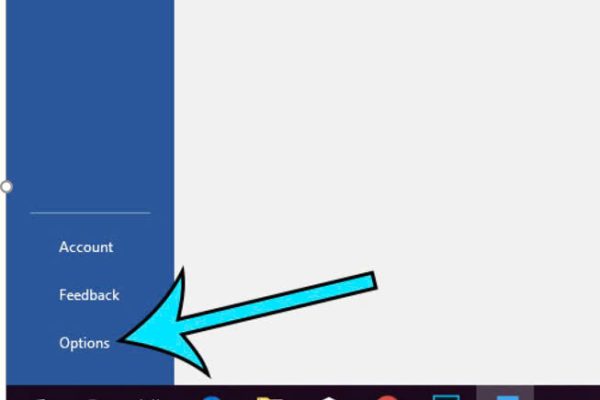
Bước 2:
Sau đó, chọnAdvanced
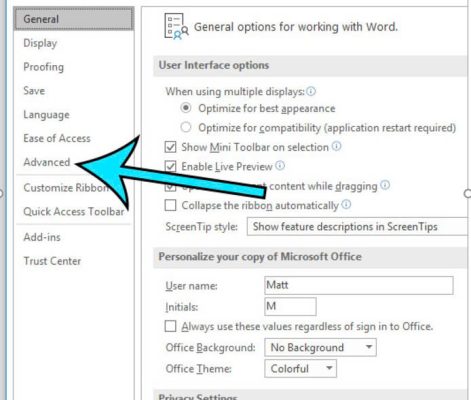
Bước 3:
Bên dưới mụcEditing options, bỏ chọn ở mụcAllow text to be dragged and dropped
ChọnOKđể hoàn tất

Thiết lập này sẽ được duy trì mặc định ở những phiên truy cập tiếp theo. Do đó, nếu muốn bật lại tính năng cho phép di chuyển văn bản bằng thao tác kéo và thả chuột, người dùng cần phải điều hướng đến Editing options bằng các thao tác tương tự và click chuột để chọn lại mục Allow text to be dragged and dropped.
Trên đây là hướng dẫn sửa lỗi vô tình kéo và thả văn bản trong Word, tin học ATC chúc các bạn ứng dụng thành công nhé!

TRUNG TÂM ĐÀO TẠO KẾ TOÁN THỰC TẾ – TIN HỌC VĂN PHÒNG ATC
DỊCH VỤ KẾ TOÁN THUẾ ATC – THÀNH LẬP DOANH NGHIỆP ATC
Địa chỉ:
Số 01A45 Đại lộ Lê Lợi – Đông Hương – TP Thanh Hóa
( Mặt đường Đại lộ Lê Lợi, cách bưu điện tỉnh 1km về hướng Đông, hướng đi Big C)
Tel: 0948 815 368 – 0961 815 368

Dia chi hoc tin hoc van phong tai Thanh Hoa
Dia chi hoc tin hoc van phong o Thanh Hoa









